Po zalogowaniu się do aplikacji GeoPlanner zostaje wyświetlone pytanie, czy tworzony będzie nowy projekt, czy należy otworzyć projekt istniejący bądź ostatnio używany. Jeśli nie istnieją żadne ostatnie projekty, zostanie wyświetlona prośba o utworzenie nowego projektu lub otwarcie istniejącego.
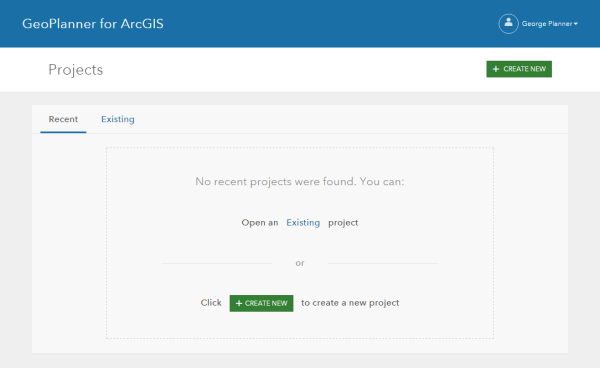
Tworzenie nowego projektu
Ta funkcja umożliwia utworzenie nowego projektu z użyciem wybranego szablonu. Usługa obiektowa zawierająca struktury warstwy szablonu i zestawy symboli zostanie dodana do mapy projektu. Warstwy danych i mapa bazowa zdefiniowane na mapie internetowej szablonu zostaną wyświetlone na mapie projektu.
- Aby utworzyć nowy projekt, wykonaj jedną z następujących czynności:
- Po zalogowaniu się kliknij opcję UTWÓRZ NOWY.
- Jeśli po zalogowaniu masz już otwarty projekt, kliknij przycisk Menu Otwórz w lewym górnym rogu aplikacji i wybierz opcję Utwórz.
- W oknie dialogowym Utwórz projekt — Wybierz szablon kliknij opcję Obsługiwane, aby wyświetlić szablony, którymi zarządza firma Esri.
- Kliknij opcję Wybierz znajdującą się obok szablonu, na podstawie którego ma zostać utworzony projekt.
- W oknie dialogowym Utwórz projekt wpisz tytuł, podsumowanie i opis projektu.
- Kliknij przycisk Utwórz.
Zostanie utworzony nowy projekt. Każdy nowy projekt jest tworzony z domyślnym scenariuszem o nazwie Scenariusz A.
Otwieranie projektu
Ta funkcja powoduje otwarcie istniejącego projektu.
- Aby otworzyć istniejący projekt, wykonaj jedną z następujących czynności:
- Po zalogowaniu kliknij opcję Istniejące na stronie Projekty.
- Po zalogowaniu się i otwarciu projektu kliknij przycisk Menu Otwórz w lewym górnym rogu aplikacji i wybierz opcję Otwórz.
- W oknie Otwórz projekt kliknij opcję Moje zasoby
- Kliknij opcję Otwórz znajdującą się obok projektu.
Edytowanie właściwości projektu
Ta funkcja umożliwia edycję tytułu, podsumowania, opisu i znaczników aktywnego projektu. W przypadku projektów utworzonych przez innego użytkownika opcja ta jest niedostępna, chyba że bieżący użytkownik jest administratorem instytucji.
- Kliknij przycisk Menu Otwórz w lewym górnym rogu aplikacji i kliknij przycisk Edytuj.
Zostanie wyświetlone okno dialogowe Właściwości projektu.
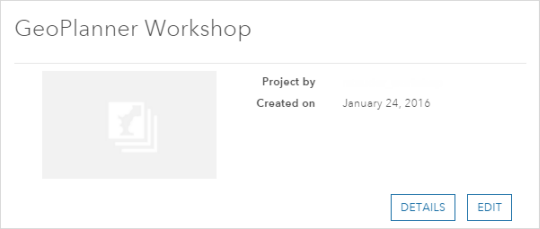
- Kliknij przycisk Edytuj na stronie Właściwości projektu.
Zostanie wyświetlona strona Edytuj właściwości projektu.
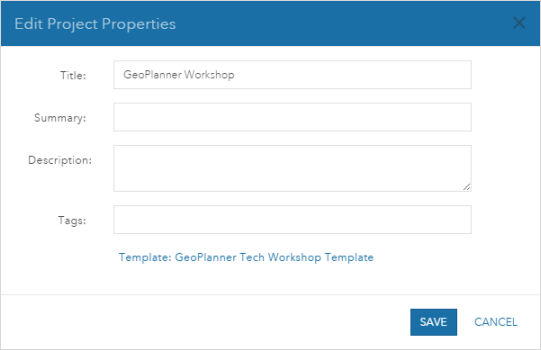
- Wpisz tytuł, podsumowanie, opis oraz znaczniki projektu i kliknij przycisk Zapisz.
Usuwanie projektu
Ta funkcja umożliwia usunięcie projektu. Usunięcie projektu powoduje usunięcie wszystkich powiązanych elementów należących do użytkownika, w tym map internetowych, usług obiektowych, elementów dokumentów itp. Grupa projektów i cały folder projektu zostaną trwale usunięte z zasobów instytucji w usłudze ArcGIS Online lub portalu. Po usunięciu projektu przestaje on być dostępny dla członków projektu, w tym także dla właściciela projektu oryginalnego. W przypadku projektów utworzonych przez innego użytkownika opcja ta jest niedostępna, chyba że bieżący użytkownik jest administratorem instytucji.
Notatka:
Jeśli projekt został otwarty przez użytkownika innego niż właściciel projektu, system automatycznie tworzy pewne elementy w folderze Moje zasoby tego użytkownika. Takie elementy nie zostaną usunięte, ponieważ nie są dostępne dla właściciela projektu.
- Po zalogowaniu się i otwarciu projektu kliknij przycisk Menu Otwórz w lewym górnym rogu aplikacji i wybierz opcję Otwórz.
Zostanie wyświetlona strona Otwórz projekt.
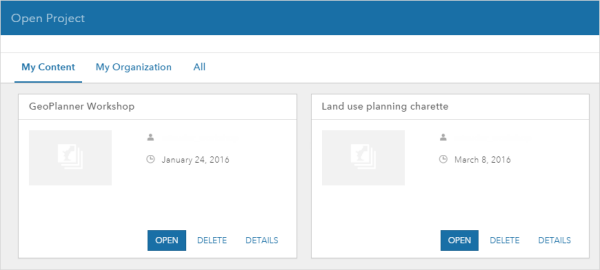
- Kliknij przycisk Usuń na karcie elementu, aby usunąć projekt.
Zostanie wyświetlona strona Usuń projekt. Na tej stronie są wyświetlane elementy powiązane z projektem, które zostaną usunięte.
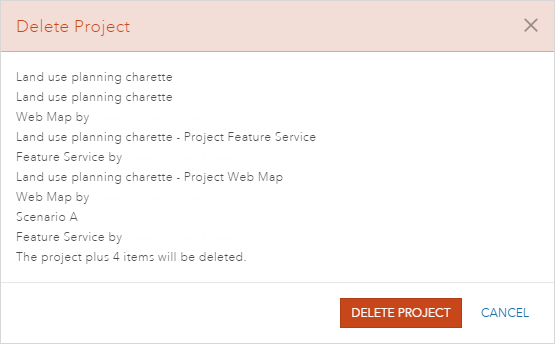
- Kliknij przycisk Usuń projekt.
- Ponownie kliknij przycisk Usuń projekt, aby potwierdzić usunięcie.
Projekt i powiązane z nim elementy utworzone w ramach konta użytkownika zostaną usunięte.